Interpreting First PHP Script
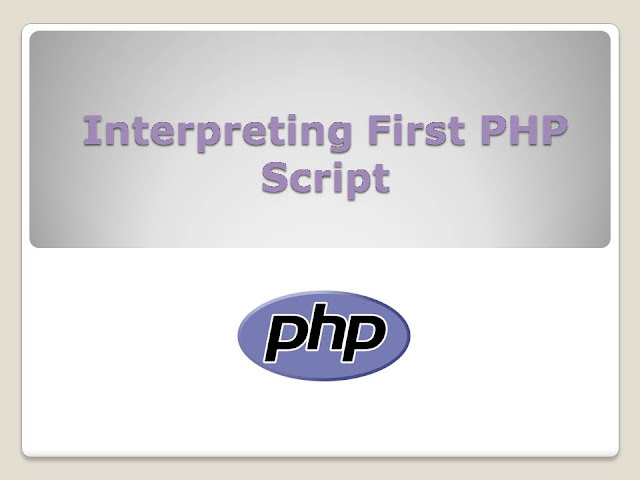
Interpreting
First PHP Script
PHP Script File को हम यहाँ से Interpret कर सकते हैं | इस File को
यहां से Interpret करने के लिए हमें निम्नानुसार अगला Command
“php index.php” Fire करना होता है |

इस
Command
को Fire करते ही हमारी PHP Script File
Interpret हो जाती है और हमें निम्नानुसार Output दिखाई देता है , जिसे हमने हमारी Script File में Execute होने के लिए लिखा था |

इस
प्रकार से Command Prompt द्वारा हम किसी भी PHP
Script File को Interpret कर सकते है और उसका Output
देख सकते है |
अब
हम सारंश के रूप में उपयोग पूरी प्रक्रिया को समझते है , जो निम्नानुसार है |
1.
सबसे पहले हमें हमारे PHP Interpreter का Path
Operating System के Global Variable में Set
करना होता है , ताकि PHP Interpreter को हम
कही से भी Invoke करके अपनी PHP Script को Interpret कर सकें |
इस
Path
को केवल एक ही बार Set करना होता है |
इसे
हर बार Set
करने की जरुरत नहीं होती है
|
2.
फिर हमें एक Text Editor में अपनी PHP
Script को Type करना होता है और अपने Web
Server के Root Folder अथवा किसी Sub-Folder
में .php Extension के साथ Save करना होता है , ताकि हम हमारे Local Web Server के “Localhost”
Path द्वारा भी उस Script File को Access
व Interpret कर सकें .php Extension
Specify करना इसलिए जरुरी है , क्योंकि PHP Interpreter .php
Extension वाली Files को ही Interpret करता है |
3.
फिर हमें Run Dialog Box से Command
Prompt को Open करना होता है और उस Folder
तक पहुंचना होता है , जहां पर हमारी PHP File को
हमने Save किया है |
4. अंत में PHP Interpreter को Use करके हमें हमारी PHP Script File को Interpret करना होता है |
उपरोक्त Discussion द्वारा आप ये तो समझ ही गए होंगे कि एक PHP Script को Handle करने के लिए हमें कम से कम दो Programs पहला Text Editor व दूसरा Command Prompt को Start करके रखना होता है | जबकि Aptana का प्रयोग करके हम इन दो Programs से मुक्त हो सकते है | साथ ही Aptana हमें Coding Related कई प्रकार की Help भी करता है |
हालांकि
हम चाहे Command
Prompt Use करे या Aptana Studio दोनों के लिए
ही हमें PHP का Path Set करना जरुरी
होता है | तो चलिए , समझने कि
कोसिस करते हैं कि किस तरह से हम Aptana का
प्रयोग करके किसी PHP Script को आसानी से Create व Interpret कर सकते हैं |
सबसे
पहले “Aptana
Studio 3” Software को Start कीजिए व File
Menu में जाकर अपनी index.php File को Open
कीजिए | ऐसा
करने पर आपको Aptana Studio निम्नानुसार दिखाई देगा |

इस
Window
में आपको तीन हिस्से दिखाई दे रहे है |
Left
Side के Tabs को Minimize किया जा सकता है क्योंकि फिलहाल हमारी जरुरत केवल Top व Bottom Window से ही पूरी हो जाएगी |
Top
Window में हमारी index.php File के Code
दिखाई दे रहें है जबकि Bottom Window एक Terminal
window है , जो Command Prompt की जरुरत को
पूरा करता है |
चुंकि
ये Terminal
Window Linux के Commands को Windwos
Operating System में Use करने की सुविधा देता
है , इसलिए इस Window में “dir” Command के स्थान पर हमें “ls” Command को Use करना पड़ता है |
चुंकि
हमारी index.php
File “C:\wamp64\www\phpInHindi” Path पर Stored है , तो इस Path पर जाने के लिए हमें दिखाई देने
वाले Terminal Window में निम्नानुसार Command Fire करना होता है |
$cd /c/wamp64/www/phpInHindi
चुंकि
हम एक ऐसे Terminal में है , जो कि Commands
को Linux Format में Accept करता है , इसलिए हमें हमारे Path तक पहुँचने के लिए
उपरोक्त Command को Use
करना पड़ता है |
चुंकि
Linux
में Root Directory तथा Path को “/” से Refer किया जाता है
, इसलिए इस Command में “/c/” “c:” Drive को Represent कर रहा है , जबकि शेष Path समान ही है |

हम
Currently
किस Path पर है , इसकी जानकारी , हमें Green
Color व Orange Color में दिखाई देने वाले Path
से प्राप्त हो जाती है , जो कि “/c/wamp64/www/phpInHindi”
Path को Represent कर रहा है |
इस
Directory
में Stored सभी Files व Directories
की List देखने के लिए हम “ls” Command Fire कर सकते है , जो
कि “dir” Command के समान ही है |
इस
Command
को Fire करने पर हमें निम्न चित्रानुसार Files
व Directories की List प्राप्त
होती है |

उपरोक्त चित्र में हम देख सकते है कि हमारे Current Folder में index.php नाम की केवल एक ही File है | अब इस PHP File को Interpret करने के लिए हमें वही Command यहां Fire करना होता है , जिसे हमने Command Prompt में Fire किया था और हमें Interpreted PHP Script का Result इसी Terminal Window में दिखाई दे जाता है | जैसे

उपरोक्त
Discussion
में हमने दो तरीकों को Use करते हुए एक PHP
Script को Create करके Interpret किया | आप
जो चाहें वो तरीका Use कर सकते है | हमने
हमारा PHP
Environment पूरी तरह से Setup कर लिया |
यानी
अपना Local
Web Server , IDE , Global Path व Command Prompt को Use करने के बारे में पर्याप्त जानकारी प्राप्त
कर लि साथ ही हमें हमारी पहली PHP Script File दो तरीकों से Create
करके उसे दोनों तरीकों से Interpret भी कर ली |
यानी
अब हम PHP
का Basic समझने के लिए पूरी तरह से तैयार हैं |








No comments